رنگی كردن عكسهاي سياه و سفيد

من براي اين كار از يك روش ساده استفاده ميكنم كه فكر كنم تو هر برنامه رتوش عكسي جواب بده.
خرید ورق گالوانیزه با بهترین قیمت و کیفیت
ارزان ترین و معتبرترین سایت خرید آی پی ثابت
بهترین بستنی خشک فریز درایر در طعم های متنوع و کاملا بهداشتی
خرید انواع پرینتر استوک HP با ضمانت + مشاوره تخصصی
فروش انواع پرینتر استوک با بهترین قیمت
اول بايد يه عكس سياه سفيد رو باز كنين.

بعد يه قسمتي از اون رو كه ميخواين رنگ كنيد با ابزارهايي انتخاب , به صورت یک تکه انتخاب کنید و بعد به يك لايه تبديل كنيد.

بعد روي اون لايه يه رنگ متناسب با محل انتخاب شده رو با استفاده از ابزار قلمو يا سطل رنگ پر كنيد.

بعد برين توي تنظيمات لايهها و نوع تركيب لايه (Blend Mode) رو روي Color بزارين. بعد ميزان Opacity يا شفافيت اون لايه رو اونقدر كم كنيد تا بتونيد رنگ مورد نظرتون براي اون قسمت رو پيدا كنيد.

بقيه قسمتهاي عكس زمينه رو هم به همين صورت انتخاب كنيد و رنگ كنيد (حتما لايه اصلي عكس رو انتخاب كنيد و بعد قسمتهاي ديگه رو انتخاب كنيد.)
براي صورت آدما تجربه ثابت كرده كه بهتره اول دور صورت را به طور كامل انتخاب كنيد و بعد دور چشمها و لب رو از انتخاب خارج كنيد.

و بعد داخل اين محوطه رو با يه رنگ قرمز كمرنگ يا صورتي پر كنيد و يا از يه عكس رنگي، رنگ صورت رو برداريد و به جاي اون كامل پر كنيد.

بعد هم لب رو جداگونه ببريد و رنگ كنيد و چشمها رو يا دست نزنيد يا اگه عكس اينقدر بزرگه كه چشم كامل ديده ميشه، فقط عنبيه رو انتخاب كنيد و رنگ كنيد.
تو اين شكل نشون دادم كه چطوري قسمتهاي مختلف اين عكس رو با چه رنگهايي پر كردم. و نتيجش رو هم ميتونيد ببينيد.
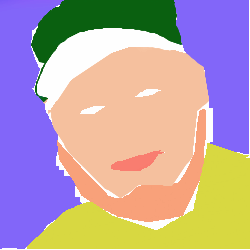
ميبينيد كه لب رو يك كم قرمزتر از صورت رنگ كردم.
موها و ريش رو هم بايد جدا رنگ كرد، چون در حالت طبيعي موي آدما يك ته مزه قهوهاي داره تا اون سياه بيخودي كه توي عكسهاي سياه سفيد ديده ميشه.
اينم درصدهاي شفافيتي كه براي اين عكس تنظيم كردم.
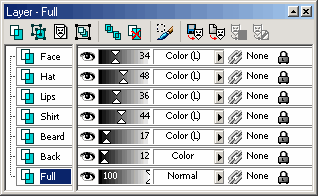
بالاخر دو تا عكس كامل سياه و سفيد و رنگي شده رو ميتونيد با هم ببينيد. به نظر خودم كه خيلي خوبه. البته اين عكس رو اصلا روش كار نكردم. فقط سريع دور و برش رو بريدم و رنگي كردم كه طبيعي به نظر برسه.







نظرات و سوالات کاربران
هم اکنون شما اولین دیدگاه را ارسال کنید.